
תרשים גנט הוא תרשים בר המציג את לוח הזמנים של הפרויקט. למרבה המזל, Microsoft PowerPoint מספקת כמה תבניות תרשים Gantt לך לבחור. הנה כיצד לבחור תבנית ולהתאים אישית את תרשים Gantt שלך.
כדי להתחיל, פתח את יישום Microsoft PowerPoint ובחר את הכרטיסייה "החדשה" בחלונית השמאלית.
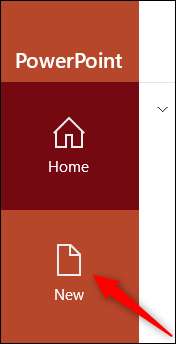
בתיבת החיפוש של התבנית, הקלד "תרשים Gantt" ולחץ על הלחצן "Enter".
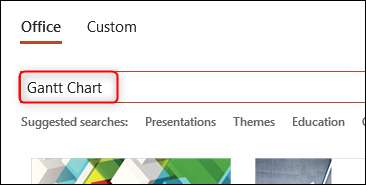
חמישה תרשים גנט תבניות יופיע בתוצאות החיפוש. בחר את תרשים Gantt כי מקרוב מיישר עם ציר הזמן של הפרויקט שלך על ידי לחיצה עליו. נשתמש ב"כחול שנתיים Gantt תרשים "בדוגמה זו.
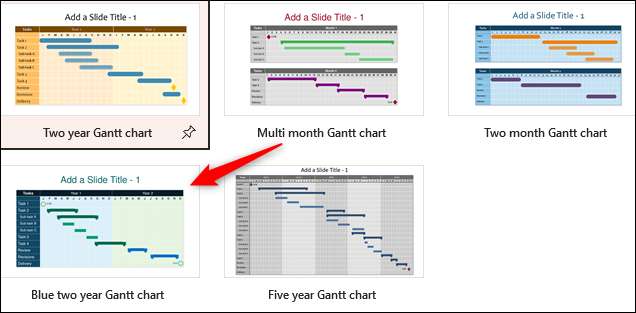
חלון יופיע, המציג לך תצוגה מקדימה של התבנית שנבחרה. לחץ על "צור".
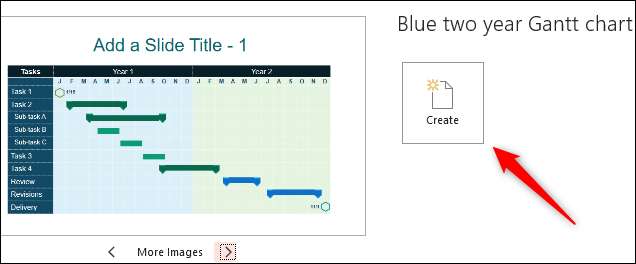
לאחר שנבחר, אתה יכול להתחיל להתאים אישית את תרשים Gantt שלך שמופיע בשקופית הראשונה של מצגת PowerPoint.
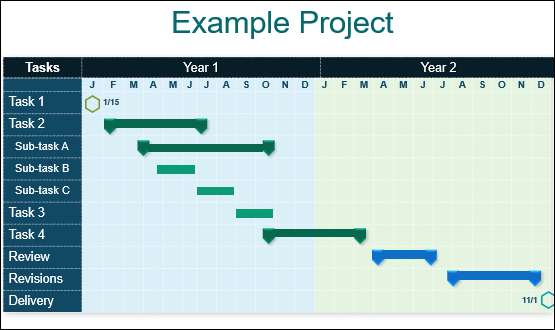
הדבר הראשון שאתה רוצה לעשות הוא לערוך את מצייני מצייני תוכן כדי לשקף את התוכן של הפרויקט שלך. כלומר, לערוך את השנים והמשימות. כדי לעשות זאת, פשוט לחץ על תיבת הטקסט והקלד את התוכן שלך.
הסמלים בפינות השמאל והימין לתחתית של תרשים גנט מייצגים את (1) בעיטות (2) תאריכי שחרור הפרויקט. באפשרותך לערוך את התאריכים על-ידי לחיצה על התאריכים והזנת תאריכי הפרויקט והשחרור של הפרויקט, בהתאמה.

לאחר שתעריץ את התוכן, לאחר מכן תוכל להתאים את אורך (המייצג את משך המשימה) של המשימות. לשם כך, לחץ על שורת המשימות כדי לבחור אותו ולחץ וגרור כדי להתאים את האורך כראוי. ניתן גם להתאים את סמני ההתחלה / להפסיק על ידי לחיצה וגרירתם למצב המתאים, כמו גם כן.
אם ברצונך לשנות את הצבעים כדי להתאים לעיצוב הארגוני שלך, בחר את הפריט שברצונך לשנות את הצבע על ידי לחיצה עליו ולאחר מכן לחץ על "צורה מילוי" בקבוצת "סגנונות" של הכרטיסייה "פורמט". מהתפריט הנפתח שמופיע, בחר את הצבע שברצונך להשתמש בו.
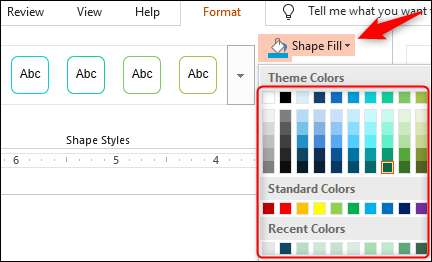
יש גם אפשרויות התאמה אישית של סגנון אחרים, כגון שינוי צבע המתאר של הצורה על ידי בחירת צבע תחת "צורה מתווה" או אפילו הוספת השפעות על הצורה, כגון נותן לו צל, על ידי בחירת השפעה תחת "אפקט צורה. -
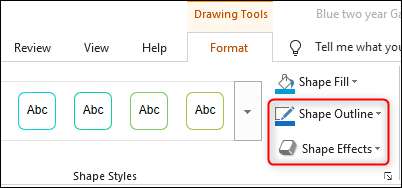
זה כל מה שיש ליצור תרשים gantt ב PowerPoint. איך אתה מעצב את התרשים תלוי בך, אבל הכלל של האצבע הוא לעקוב אחר מדריך סגנון החברה ולשמור את התרשים כמו הסחת דעת ללא ספק על ידי הוספת רק מה הכרחי.







